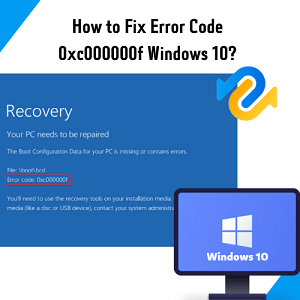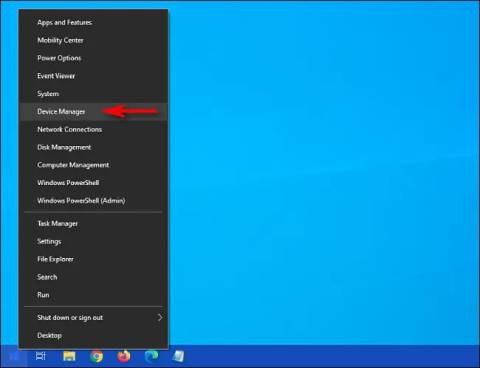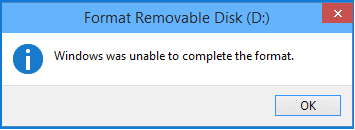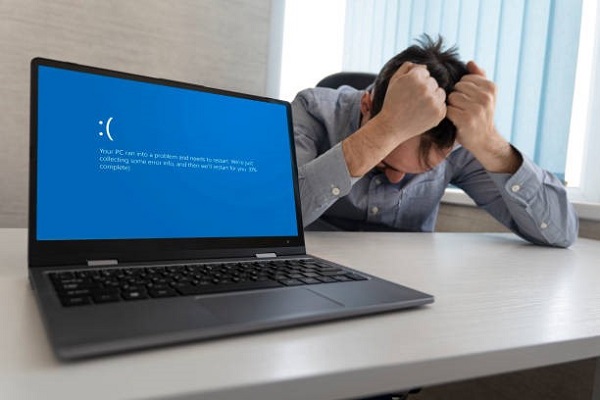Windows 10 Kayıt Defteri için Geçersiz Değer"'Windows 10 bilgisayarımda DSLR'den çekilmiş JPEG görüntüleri açamıyorum. "Kayıt Defteri için Geçersiz Değer" hatası alıyorum. Onları acilen açmam gerekiyor. Sorunu nasıl çözebilirim?"
-Microsoft'tan Soru
Sistemi yeniden başlattıktan sonra, "kayıt defteri için geçersiz değer" sorunu standart bir Windows hatasıdır. Tüm Windows görüntüleyici yazılım dosyaları güncellenmemişse, bu sorun ortaya çıkar. JPG/JPEG/PNG dosyaları en sık zarar görenler olduğundan, bu makale bu dosyalara odaklanmaktadır. Birçok kişi bu sorunu çeşitli forumlarda gündeme getirmiştir. Böyle bir durumun örneği yukarıda verilmiştir. Heyecan verici haber şu ki "kayıt defteri jpg için geçersiz değer" hatasını düzeltebilir ve fotoğraflarınızı geri yükleyebilirsiniz. Bu çeşitli yollarla tamamlanabilir.
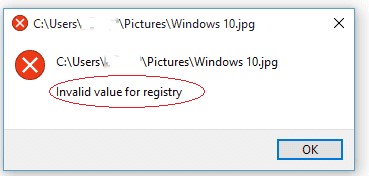
- Bölüm 1: Kayıt Defteri için Geçersiz Değer Ne Anlama Gelir?
-
Bölüm 2: Kayıt Defteri JPEG/PNG Windows 10 için Geçersiz Değer Nasıl Düzeltilir?
- Düzeltme 1. JPG/JPEG'i Kurtarma Yazılımı ile Geri YükleyinYENİ
- Düzeltme 2: Başka Bir Fotoğraf Görüntüleyici Uygulaması Kullanın
- Düzeltme 3: Fotoğraf Uygulamasını Sıfırlayın
- Düzeltme 4: Kayıt Defteri Ayarlarını Değiştirin
- Düzeltme 5: Windows Fotoğraf Sürücülerini Güncelleyin
- Düzeltme 6: Windows Fotoğraf Görüntüleyicisini Güncelleyin
- Düzeltme 7: Windows Sorun Gidericiyi Çalıştırın
- Düzeltme 8: Windows Mağazası Önbelleklerini Temizleyin
- Düzeltme 9: Sistem Dosyası Denetleyicisini Çalıştırın
- Geçersiz Kayıt Defteri SSS
Bölüm 1: Kayıt Defteri için Geçersiz Değer Ne Anlama Gelir?
Windows kasası, programlama programları, ekipman araçları, müşteri eğilimleri için veri ve ayarları depolayan bir dizi veri kümesidir ve bu buzdağının sadece görünen kısmıdır. Kütüphane hatası için geçersiz bir teşvik oluşması durumunda, kasa geçişleri ile ilgili bir şeyler doğru değildir. Bu hata Windows çalışma çerçevesinde standarttır. Tipik olarak, kütüphane hatası Windows'un başka bir sürüme güncellenmesinin ardından ortaya çıkar. Bilgisayarı yeniden tasarladığınızda veya Windows'taki uygulamalarınızı güncellediğinizde, geçmiş sürümün kasa bölümleri kurtarılabilir durumda kalabilir. Bu eski bölümler çerçeve döngüsü ile mücadele eder ve daha sonra Fotoğrafları göremezsiniz. İşte siteden gerçek bir vaka:
"Son zamanlarda bilgisayarımı Windows 7'den Windows 10'a güncelledim. Ne zaman bir fotoğraf uygulamasında JPEG fotoğraflarından birini açsam, 'Kayıt Defteri için Geçersiz Değer' şeklinde bir hata mesajı alıyorum. Şu anda bir kasa için geçersiz teşvik ışığında herhangi bir resim belgesini açmam ve incelemem engelleniyor. Nasıl yanıt vermem iyi olur?"
Bölüm 2: Kayıt Defteri JPEG/PNG Windows 10 için Geçersiz Değer Nasıl Düzeltilir?
Bir kayıt defteri sorununa ilişkin geçersiz bir değeri düzeltmek için, önce görüntüleri benzer başka bir uygulama ile açın. Bu kolay çözüm oldukça etkilidir çünkü fotoğrafları görüntülemek için kullandığınız önceki yazılımınız Windows yükseltmesinden sonra düzgün çalışmayabilir. Bu yöntem başarısız olursa, sorunu çözmek için aşağıdaki seçenekleri deneyin.
Düzeltme 1. JPG/JPEG'i Kurtarma Yazılımı ile Geri Yükleyin
Windows 10 kayıt defteri JPEG sorunu için geçersiz değer aniden ortaya çıkar ve çok fazla gerilmeden fotoğrafların zarar görmesine ve kaybolmasına neden olabilir. Resimleri yeniden kurmanın ideal yolu benzersiz, yetkin programlamadır. Kayıt defteri png için geçersiz değer hatası, fotoğrafların bozulmasına ve kaybolmasına neden olabilir. Tenorshare 4DDiG bozuk fotoğrafları düzeltmek veya kayıp fotoğrafları almak isteyen kişiler için önerilir. Ayrıca JPEG fotoğraf, video ve arşiv düzeltmede mükemmeldir.
JPG, JPEG, PNG ve diğer fotoğrafların 4DDiG ile nasıl kurtarılacağını öğrenmek için aşağıdaki kılavuzları izleyin.
- Bilgisayar hataları nedeniyle kaybolan veya silinen verileri kurtarın.
- Bozuk veya hasar görmüş video ve fotoğrafları geri yükleyin.
- Fotoğraf, video, belge, ses ve diğerleri dahil olmak üzere 1000'den fazla dosya türü ve dosya sistemi ile uyumludur.
- Diğer depolama aygıtlarının yanı sıra flash sürücüler, sabit sürücüler, hafıza kartları, dijital kameralar ve video kameralardan veri ayıklama desteği.
- Veri kurtarma başarı oranlarımız, çeşitli veri kaybı durumlarından kurtarılan verilerle sektördeki en iyiler arasındadır.
Güvenli İndir
Güvenli İndir
- Bir Konum Seçin
- Sürücüyü Tarayın
- Dosyaları Önizleyin ve Kurtarın
Kurulduktan sonra Tenorshare 4DDiG'yi açın ve ana arayüzde dosyalarınızı kaybettiğiniz yeri seçin ve ardından devam etmek için Tara'ya tıklayın. Taramadan önce, sağ üst köşede başlamak için hedef dosya türlerini de seçebilirsiniz.

4DDiG, tercihlerinize bağlı olarak seçilen sürücüdeki kayıp dosyaları derhal arar.

Dosyalar bulunduğunda, önizleme yapabilir ve bilgisayarınızda güvenli bir konuma geri yükleyebilirsiniz.Verilerin üzerine yazılmasını önlemek için dosyaları kaybettiğiniz klasöre geri kaydetmeniz tavsiye edilmez.

Düzeltme 2:Başka bir Fotoğraf Görüntüleyici Uygulaması Kullanın
Kayıt defteri sorunları dosyaları için geçersiz bir jpg değeriniz varsa, yapmanız gereken ilk şey budur.Yerleşik Windows Fotoğraflar uygulamasının yanı sıra, JPG/JPEG görüntülerini ek fotoğraf görüntüleyici uygulamalarıyla açabilirsiniz. JPEG/JPG dosyasına sağ tıklayın ve görüntüyü görüntülemek için açılır menüden bir uygulama seçin. Fotoğraflarınızı Microsoft Store'daki görüntü görüntüleme yazılımıyla da açabilirsiniz.
Düzeltme 3: Fotoğraf Uygulamasını Sıfırlayın
Sıfırlama işlemi, çerçevenizdeki Fotoğraflar Uygulamasından ayarları ve ayrılmış bilgileri silecektir. Bu satırlar boyunca "kütüphane için geçersiz teşvik" hatasını düzeltebilirsiniz. Bu, kayıt defteri pencereleri on fotoğraf istemcisi için geçersiz değer içindir:
Adım 1: Başlat > Ayarlar > Sistem > Uygulamalar ve Özellikler'e gidin.
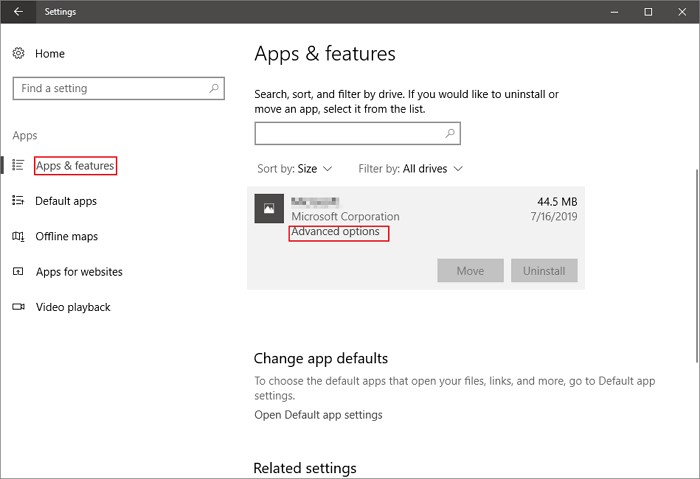
Adım 2: "Microsoft Fotoğraflar "a tıklayın. Bir kutucuk belirir. "İlerlemiş Seçenekler "i seçin.
Adım 3: Bu biraz yatırım gerektirir ve tamamlandığında bilgisayarınızı yeniden başlatın. Geçersiz değer hatasını düzelttiğinizi varsaymak için kontrol edin.
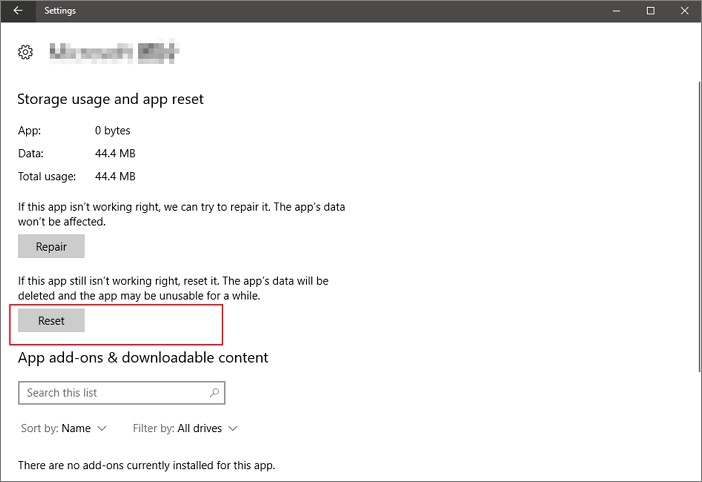
Düzeltme 4: Kayıt Defteri Ayarlarını Değiştirin
Burada sağlanan çözümle, Windows 7 ve 8'de de çalışan Windows 10 kayıt defteri için geçersiz değeri artık iyileştirebilirsiniz.
Adım 1: Kayıt Defteri Düzenleyicisi'ni açmak için Windows + R tuşlarına basın ve Çalıştır iletişim kutusuna "regedit" yazın.
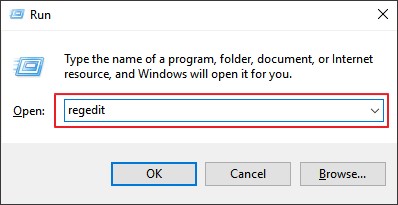
Adım 2: Kayıt Defteri Düzenleyicisi'ni açmak için "Evet "i seçin.
Adım 3: Kayıt Defteri Düzenleyicisi'nin sol bölmesinde aşağıdaki kayıt defteri anahtarını bulun:
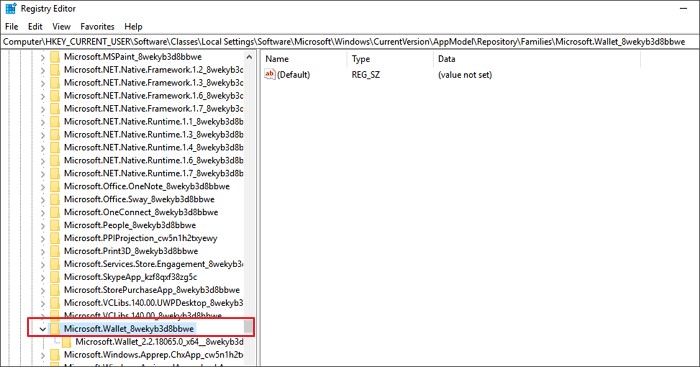
Adım 4: Bu kütüphane alanında öncelikle sorumluluk almanız gerekiyor:
"Gözetmen (Masaüstü Adı \ Yönetici)" öğesini seçin ve "İlerledi" düğmesine tıklayın.
SİSTEM'e yakın "Değiştir "e tıklayın.
Kullanıcı Adınızı girin ve uygun yapıyı elde etmek için "Adlara gerçekten bak" seçeneğini işaretleyin ve onaylamak için "Tamam" seçeneğini işaretleyin.
"Alt sahipler ve makalelerdeki sahibi değiştir" seçeneğini işaretledikten sonra "Uygula" yı seçin. Ardından, bu noktada, değişikliklerin her birini korumak için "Tamam" ı tıklayın.
Son olarak, Kullanıcı Adı (Masaüstü Adınız \ Yönetici) seçimini yapın ve "Tam Kontrol" ve "Oku" için İzin Ver kutularını işaretleyin ve Uygula'ya tıklayın. Ayrıca, değişikliklerin her birini saklamak için "Tamam" seçeneğini seçin.
Adım 5: Tüm eski uyarlama anahtarlarını tanıdığınızda, üzerlerine tek tek sağ tıklayın ve "Sil "i seçin. Bu ilerleme Kayıt Defterindeki anahtarlarınızın bir kısmını ortadan kaldıracak ve neden olacaktır. Son derece dikkatli olun ve silmek için doğru anahtarları seçin.
Alt form numarası geçişlerini sildikten sonra, Kayıt Defteri Düzenleyicisi'ni kapatabilir ve makinenizi yeniden başlatabilirsiniz; bu, "Kayıt Defteri için Geçersiz Değer" sorununu çözmelidir.
Düzeltme 5: Windows Fotoğraf Sürücülerini Güncelleyin
Grafik sürücüleriniz güncel değilse "kayıt defteri için geçersiz değer" hatası da alabilirsiniz. Sonuç olarak, sürücülerinizi güncellemeniz gerekir.
Adım 1: Başlat kutusuna Aygıt Yöneticisi yazın. Açılır menüden "Aygıt Yöneticisi "ni seçin.
Adım 2: "Grafik sürücüsü" üzerine sağ tıklayın ve "Ekran Bağdaştırıcıları" menüsünden "Sürücüyü Güncelle "yi seçin.
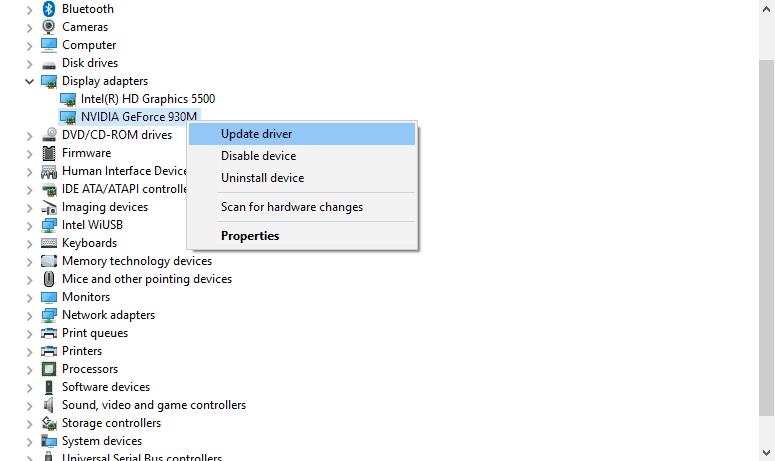
Adım 3: Açılır menüden "Güncellenmiş sürücü yazılımını otomatik olarak ara" seçeneğine basın.
İşlem tamamlandıktan sonra bilgisayarı yeniden başlatın. "Geçersiz kayıt defteri değeri" hatası artık orada olmamalıdır.
Düzeltme 6: Windows Fotoğraf Görüntüleyicisini Güncelleyin
Adım 1: Windows Update'e erişmek için Başlat > Ayarlar > Güncelleştirme ve Güvenlik > Windows Update'e gidin.
Adım 2: Yeni bilgiler için gözünüzü dört açın öğesini seçin.
Adım 3: Sayfanın altındaki Fotoğraf Görüntüleyici simgesini bulun ve Güncellemeleri Yükle'ye tıklayın.
Adım 4: Güncellemeler tamamlandığında, bilgisayarı yeniden başlatın.
Düzeltme 7: Windows Sorun Gidericiyi Çalıştırın
Fotoğraflarınızı hala göremiyorsanız, Windows Mağazası Uygulamalarının düzgün çalışmasını engelleyen herhangi bir sorun olup olmadığını görmek için Windows sorun gidericisini çalıştırmayı deneyin.
Adım 1: Başlat menüsünden "Başlat > Ayarlar > Güncelleme ve Güvenlik > Sorun Giderme" öğesini seçin.
Adım 2 "Windows Mağazası Uygulamaları > Sorun Giderici "ye gidin ve "Sorun gidericiyi çalıştır "a tıklayın.

Sorun giderici sorunları otomatik olarak değerlendirecek ve tespit edecektir. Prosedürü tamamladıktan sonra, JPG/JPEG/PDF dosyalarını okurken kayıt defteri için geçersiz değer hatasını çözmelisiniz.
Düzeltme 8: Windows Mağazası Önbelleklerini Temizleyin
Sorunun nedenlerinden biri Windows Mağazası Önbelleğidir. Windows Mağazası Önbelleğini temizlemek iyi bir seçenektir. Bu prosedür sonucunda Windows Mağazası Önbellekleri sıfırlanacaktır. Bu adım tamamlandığında, sorunun çözülüp çözülmediğini görmek için Windows Mağazası'nı yeniden başlatın.
Adım 1: Çalıştır kutusunu açın "Win + R" tuşlarına basın.
Adım 2: WSReset.exe yazdıktan sonra "Enter" tuşuna basın.
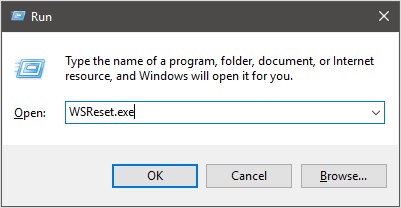
Ardından Windows Mağazası açılacak ve Mağaza önbelleğinin boşaltıldığını belirten bir bildirim görüntülenecektir.
Düzeltme 9: Sistem Dosyası Denetleyicisini Çalıştırın
Dosya sisteminiz bozulmuşsa bu hata oluşabilir. Genellikle Sistem Dosyası Denetleyicisi olarak bilinen SFC, kullanıcıların bozuk Windows sistem dosyalarını taramasına ve geri yüklemesine izin veren bir Windows uygulamasıdır. Başlamak için aşağıdaki adımları izleyin:
Adım 1: Arama çubuğuna Komut İstemi yazın, sağ tıklayın ve "Yönetici olarak çalıştır "ı seçin.
Adım 2: SFC /scannow komutunu yazdıktan sonra "Enter" tuşuna basın.
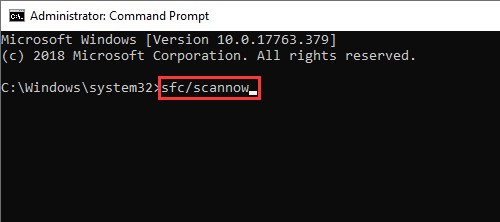
Geçersiz Kayıt Defteri SSS
1. Geçersiz kayıt defteri öğeleri nelerdir?
Kaldırılan program girdileri Windows Kayıt Defteri'nde kalır. Belge dosyaları, ses dosyaları, yardım dosyaları, yazı tipi dosyaları, geçmiş dosyaları ve uygulama yolları artık sistemle ilgili olmadığında veya orijinal konumlarından taşındığında, girişler geçersiz hale gelir.
2. Kayıt defteri için geçersiz değer ne anlama geliyor mp3?
Windows çalışma çerçevesindeki sürücüleri yenileyerek kasa MP3 için geçersiz teşviki deneyin:
Adım 1: Başlat düğmesine sağ tıklayın ve Aygıt Yöneticisi'ni seçin
Adım 2: Görüntü Bağdaştırıcılarını büyütün. Resim sürücüsüne sağ tıklayın ve ardından Sürücü Yazılımını Güncelle'yi seçin.
Adım 3: Sonunda yenilenmiş sürücü programlaması için doğal olarak Ara'yı seçin.
Bu yöntemin işe yaramaması durumunda, kütüphane pasajlarının daha deneyimli biçimini silerek, çerçeve belge kontrolü gerçekleştirerek veya Windows'u en yeni sürüme yenileyerek sorunu çözün.
3. Kayıt defteri mp4 için geçersiz değerler nasıl düzeltilir?
Geçersiz kayıt defteri MP4 değerlerini çözmek için birkaç seçenek vardır. Örneğin, gereksiz dosya kısayollarını bulup silmek ve bakım işlerini yürütmek için Sistem Bakımı sorun gidericisini kullanabilirsiniz. Aşağıdaki talimatları izleyin:
Adım 1: Windows ve X tuşlarına birlikte basarak Denetim Masası'nı seçin.
Adım 2: Açılır menüden Sorun Giderme öğesini seçin.
Adım 3: Pencerenin sol tarafında Tümünü görüntüle seçeneğine tıklayın.
Adım 4: Açılır menüden Sistem Bakımı öğesini seçin.
Adım 5: "İleri "yi seçin ve ekrandaki talimatları izleyin.
Özet
Windows 10/8/7'de kayıt defteri için geçersiz bir değer hatasıyla karşılaştığınızda, sorunu çözmek için hızlı hareket etmeniz gerekir. Öte yandan, ciddi bir hata veri kaybına neden olabilir. Bu makalede JPG, JPEG veya PNG dosyalarını açarken hatalı kayıt defteri değerlerini düzeltmek için dokuz olası teknik ele alınmıştır. Kayıt defteri jpeg için geçersiz değeri düzeltmek için Tenorshare 4DDiG indirmenizi öneririz.